The Gimp è un software di fotoritocco opensource!
Per la sua installazione, occorre scaricare il programma dal sito ufficiale (
cliccando qui) e seguire le semplici istruzioni riportate su questo sito.
NB: per l'utilizzo di The Gimp, è necessario avere installato GTK (vedi anche
installare GTK)
Una volta scaricato l'eseguibile dal sito di The Gimp, fare doppio click sul file.
A questo punto vi saranno 2 alternative: o avete GTK installato sul vostro pc, o non lo avete.
Nel caso in cui
non avete GTK installato, questa sarà la schermata che visualizzerete:
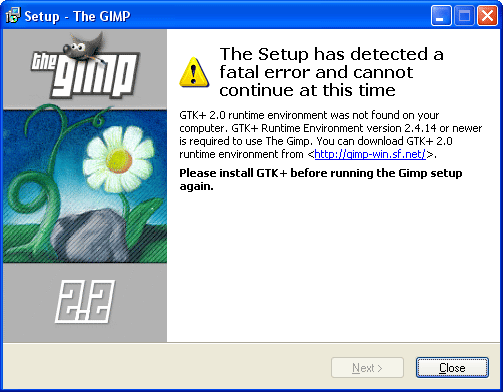
A questo punto non potrete continuare con l'installazione finchè non avrete installato anche GTK (vedi
installare GTK).
Nel caso in cui GTK fosse installato, l'installazione di The Gimp può procedere senza problemi, e questa è l'immagine che visualizzerete:
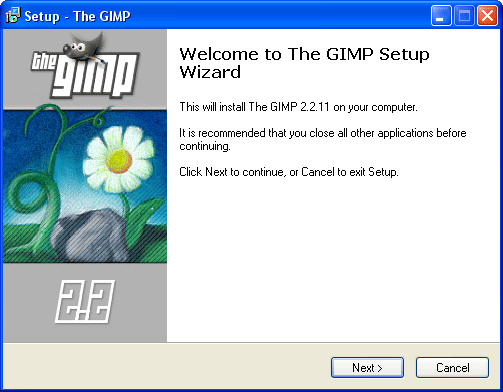
Cliccando su
NEXT vi verrà mostrata la GNU License:

Cliccando ancora su
NEXT vi sarà data la possibilità di scegliere dove installare il programma:
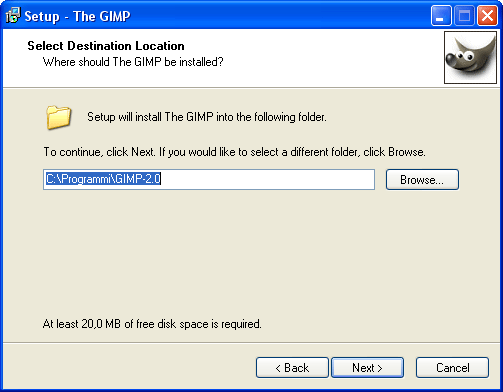
Cliccate ancora su
NEXT per vedere quali componenti installarà il programma (non modificate niente: le scelte di default vanno bene):
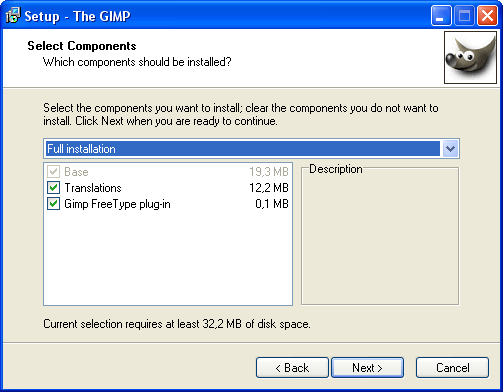
A questo punto, cliccando su
NEXT vi sarà data la possibilità di associare i file immagine a The Gimp. Se non avete nessun altro programma di fotoritocco, vi conviene associare tutti i file immagine (cliccando su
Select All):

Cliccate su
NEXT senza modificare il nome "GIMP":
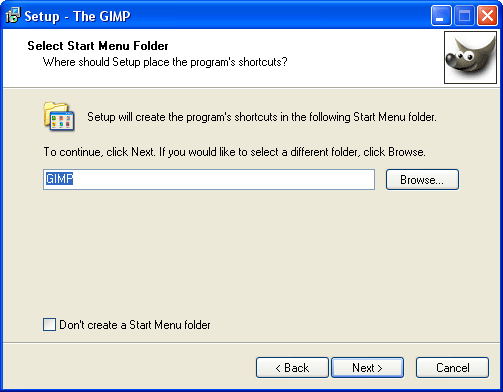
A questo punto scegliete se volete creare un'icona sul desktop e/o un'icona di avvio veloce:
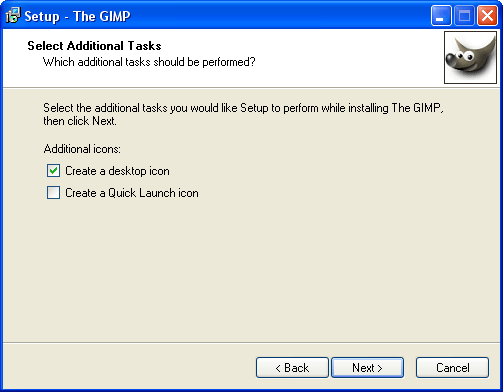
Questa schermata mostra un riepilogo generale delle scelte effettuate:
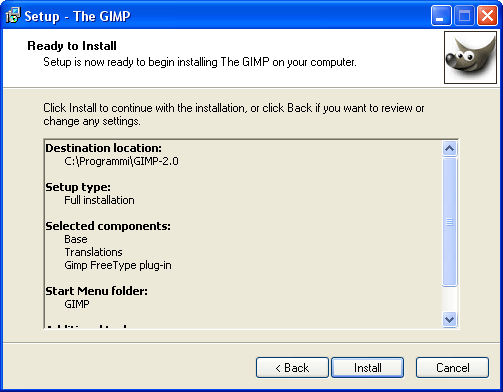
E cliccando du
Install inizierà il processo di installazione:
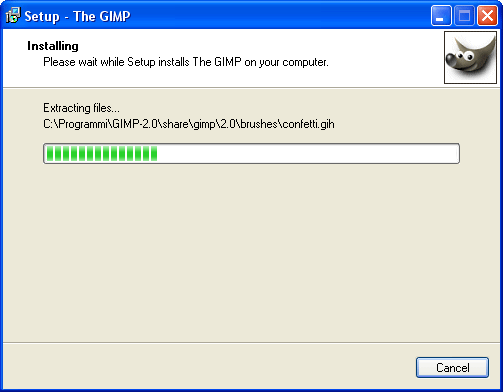
Infine potrete scegliere se avviare subito The Gimp (lasciando il segno di spunta):
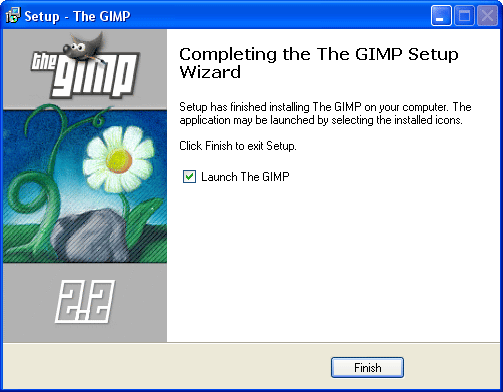
A questo punto The Gimp è installato correttamente.
Per una guida per il primo avvio di The Gimp (e sua configurazione) vedi l'articolo correlato
The Gimp, il primo avvio

